Tự động điền (Autofill) là một tính năng mới trong iOS 12 cho phép bạn tự động điền tất cả mật khẩu của mình. Nó có thể làm việc với tất cả các loại ứng dụng có liên quan đến mật khẩu, vì vậy bạn sẽ không bao giờ phải nhập lại mật khẩu thủ công nữa. Dưới đây là cách để thiết lập và sử dụng tính năng hữu ích này.
Xem thêm: Lợi ích của việc sử dụng 1Password so với iCloud Keychain
Tự động điền: điền mật khẩu một cách tự động
Các ứng dụng mật khẩu trên iPhone của bạn (như LastPass, 1Password) giúp bạn quản lý mật khẩu của mình và đề xuất cho bạn những mật khẩu cực kỳ mạnh mẽ. Tuy nhiên, nó cũng có những bất lợi của nó, đó là bạn luôn luôn phải nhập mật khẩu đôi khi dài dòng và không thể nhớ được, đặc biệt là trong các ứng dụng từ bên thứ ba.
Quá trình sao chép rồi dán tên người dùng và mật khẩu sẽ trở nên khó khăn hơn mức cần thiết, nhưng may mắn thay, vấn đề này sẽ được giải quyết nhờ tính năng Tự động điền (AutoFill) trên iOS 12 trở lên. Bạn nên sử dụng tính năng này như thế nào và nó sẽ tự động nhập mật khẩu ra sao? Bài viết này sẽ giúp bạn.
Tự động điền trong iOS 12 là gì?
Đúng như tên gọi của nó, “Tự động điền” sẽ đảm bảo rằng tất cả mật khẩu và tên người dùng của bạn sẽ được nhập một cách tự động. “Tự động điền” hoạt động trong cả trình duyệt Safari và ứng dụng, thông qua bàn phím của iPhone hoặc iPad của bạn.
Ngay khi bạn phải nhập mật khẩu ở đâu đó, một đề xuất sẽ xuất hiện từ danh sách các mật khẩu đã lưu của bạn phía trên bàn phím, nếu nó đề xuất không đúng tài khoản mà bạn cần thì bạn hoàn toàn có thể chọn tài khoản khác thông qua kho lưu trữ của bạn. Chỉ với một lần nhấn (sau đó quét Touch ID hoặc Face ID), mật khẩu sẽ tự động được điền. Tính năng “Tự động điền” sẽ nhận diện được ứng dụng và tự động đề xuất tên người dùng và mật khẩu một cách chính xác.
“Tự động điền” cũng hoạt động với những mật khẩu được lưu trữ trong iCloud Keychain của bạn. Ngoài ra, các ứng dụng về mật khẩu của bên thứ ba như 1Password và LastPass cũng có thể sử dụng được tính năng này. Tuy nhiên, các nhà phát triển cần phải cập nhật ứng dụng của họ để tận dụng được lợi thế của “Tự động điền”, nhưng may mắn thay nhiều ứng dụng mật khẩu phổ biến đã được cập nhật.
Ứng dụng mật khẩu nào hoạt động với tính năng Tự động điền?
Dưới dây là các ứng dụng mật khẩu phổ biến nhất hiện nay đã hoạt động với tính năng Tự động điền trên iOS 12:
- 1Password
- LastPass
- Dashlane
- Keeper
- oneSafe
Hướng dẫn thiết lập Tự động điền
Bạn chỉ cần thiết lập tính năng một lần thông qua ứng dụng cài đặt trên iPhone và iPad của bạn. Nếu đây là lần đầu tiên bạn sử dụng nó, thì hãy làm theo hướng dẫn từng bước bên dưới:
1. Mở ứng dụng Cài đặt trên thiết bị của bạn lên, sau đó điều hướng đến Mật khẩu & tài khoản (Passwords & Accounts).
2. Nếu bạn chỉ lưu tài khoản và mật khẩu trong iCloud keychain, thì bạn hãy bật tùy chọn Tự động điền mật khẩu (AutoFill Passwords) lên. Còn nếu bạn có dùng các ứng dụng quản lý mật khẩu như 1Password, LastPass hay bất kỳ ứng dụng nào khác có hỗ trợ tính năng này, hãy nhấn vào tùy chọn Tự động điền mật khẩu (AutoFill Passwords).
3. Bật tính năng này lên và chọn tùy chọn mà bạn muốn sử dụng cho chức năng này. Vì vậy, nếu bạn sử dụng nhiều ứng dụng quản lý mật khẩu, thì bạn có thể đánh dấu vào tất cả các ứng dụng đó. Ở đây mình sẽ tích vào hai tùy chọn là Chuỗi khóa iCloud (iCloud keychain) và LastPast.
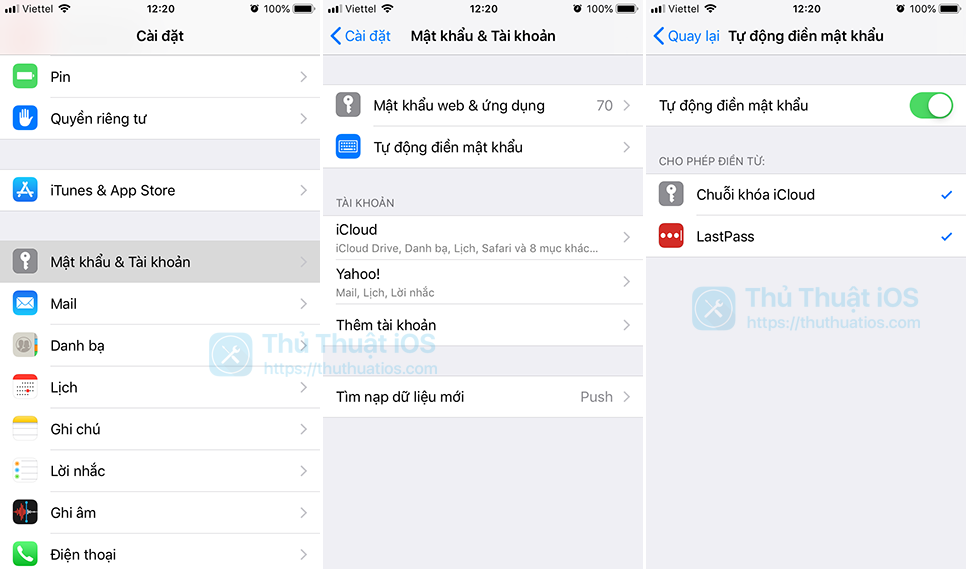
Cách sử dụng tính năng Tự động điền trên iPhone và iPad
Rất đơn giản để bạn sử dụng tính năng này:
1. Mở ứng dụng hoặc trang web mà bạn muốn đăng nhập.
2. Nhấn vào một trong hai khung nhập tên người dùng hoặc mật khẩu của ứng dụng, trang web đó.
3. Lúc này, bạn sẽ thấy có một gợi ý cho tài khoản mà bạn đã lưu mật khẩu. Nhấn vào nút Sử dụng “….” (Use “….”) để tự động điền thông tin đăng nhập (bao gồm tên tài khoản và mật khẩu).
4. Nếu bạn muốn sử dụng tài khoản và mật khẩu khác, thì bạn hãy nhấn vào biểu tượng hình cái chìa khóa để chọn.

Bạn có thể dựa vào tên tài khoản để chọn đúng mật khẩu tương ứng nếu bạn có nhiều tài khoản trên cùng một trang web hay ứng dụng.
Tính năng “Tự động điền” cũng hoạt động trên Apple TV chạy tvOS 12 trở lên. Nếu bạn sử dụng bàn phím trên iOS để nhập dữ liệu của mình ở đâu đó trên Apple TV, các nút tương tự sẽ xuất hiện để giúp bạn nhập mật khẩu và tên tài khoản. Cách thức hoạt động thì cũng giống như cách mà bạn thực hiện trong các ứng dụng và trang web trên iPhone và iPad của bạn.
Tính năng Tự động điền cũng hoạt động với mã xác nhận
Ví dụ: một số ứng dụng sử dụng mã xác nhận được tạo tự động bởi ứng dụng quản lý mật khẩu. 1Password có thể tự động sao chép mã đó ngay khi bạn nhập mật khẩu và tên người dùng tự động từ 1Password. Ở bước tiếp theo, khi mà bạn bị yêu cầu nhập mã xác nhận, thì bạn chỉ cần dán mã đó từ bộ nhớ tạm của máy vì 1Password đã lưu nó lại rồi.
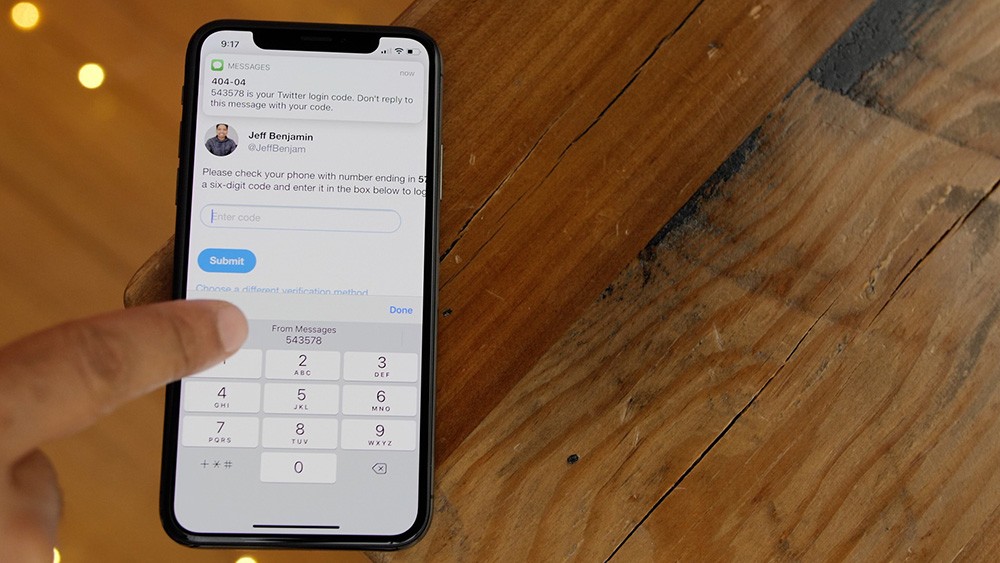
Mã xác nhận được gửi qua tin nhắn SMS cũng có thể được nhập tự động. Vì vậy, bạn không còn phải mở ứng dụng tin nhắn và cố nhớ hay sao chép mã xác nhận này nữa. Nhờ “Tự động điền”, mã này giờ đây cũng có thể được điền tự động.


Bình luận